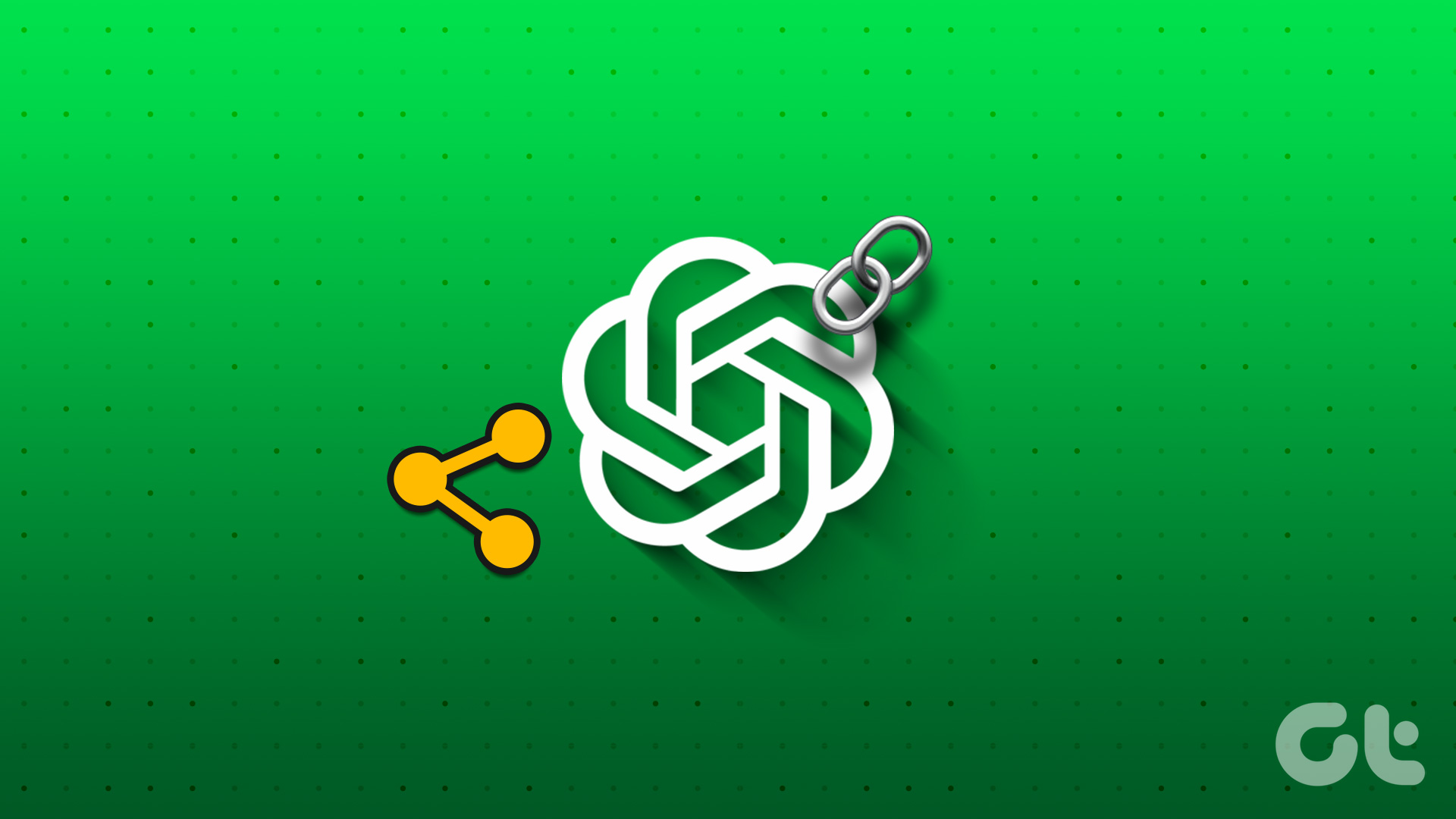چگونه مکالمات ChatGPT خود را به اشتراک بگذارید
ChatGPT یک ربات چت است که از یک مدل قدرتمند تولید زبان طبیعی برای ایجاد دیالوگ های جذاب و واقعی استفاده می کند. از زمان انتشارش تاثیر زیادی بر دنیا گذاشته است. چه یک دانش آموز یا یک حرفه ای، همیشه می توانید از ChatGPT برای کاهش حجم کاری خود استفاده کنید. با این حال، ممکن است مواردی وجود داشته باشد که بخواهید مکالمات ChatGPT خود را با دیگران به اشتراک بگذارید.
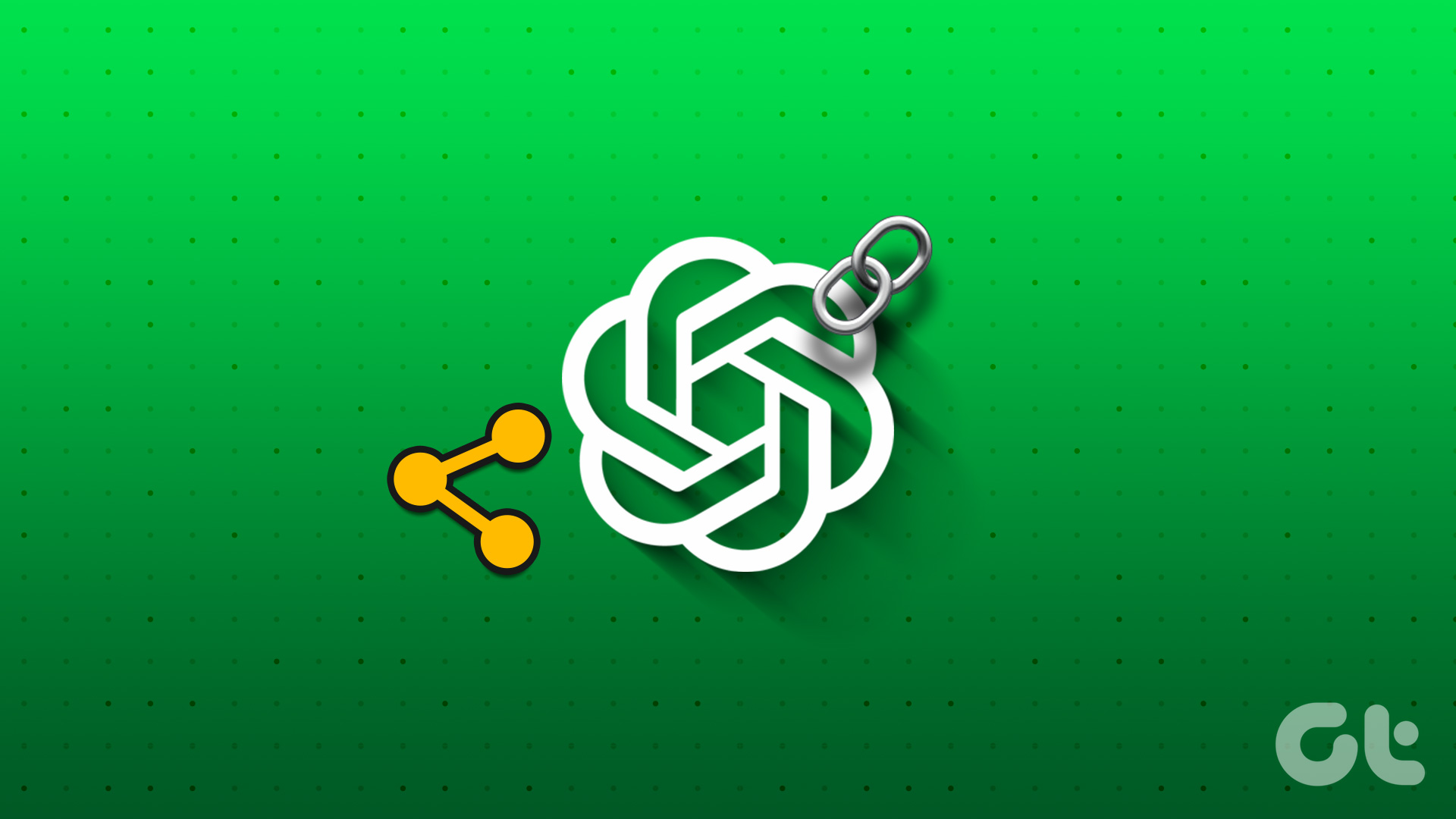
اما چگونه مکالمات ChatGPT خود را با دیگران به اشتراک می گذارید؟ خوشبختانه، OpenAI یک ویژگی جدید به نام ChatGPT Shared Links را ارائه کرده است که به کاربران اجازه می دهد پیوندهایی به مکالمات خود ایجاد کرده و به اشتراک بگذارند. اگرچه اکنون میتوان به این ویژگی دسترسی داشت، اما هنوز چیزهایی وجود دارد که باید بدانید، از جمله نحوه ایجاد و اشتراکگذاری پیوند گفتگوی ChatGPT و باز کردن آن، همراه با همه موارد استفاده.
در این راهنما، ما همه چیز مربوط به ChatGPT Shared Links را پوشش می دهیم و به تمام سوالات شما پاسخ می دهیم. بنابراین، بیایید بدون بحث بیشتر شروع کنیم.
نحوه ایجاد پیوند گفتگوی ChatGPT
از زمان نوشتن این راهنما، فقط میتوانید پیوندهای مشترک ChatGPT را از نسخه مرورگر به اشتراک بگذارید. با این حال، OpenAI تأیید کرده است که این ویژگی به زودی برای برنامه ChatGPT برای iOS منتشر خواهد شد. شروع کنیم.
مرحله ۱: از ChatGPT در هر مرورگری بازدید کنید و وارد شوید، اگر قبلاً نبوده است.
گام ۲: به نوار کناری که تاریخچه چت ChatGPT در آن است بروید.
مرحله ۳: تاریخچه چتی را که می خواهید به اشتراک بگذارید انتخاب کنید.
مرحله ۴: روی نماد اشتراک گذاری در چت فعلی ضربه بزنید.
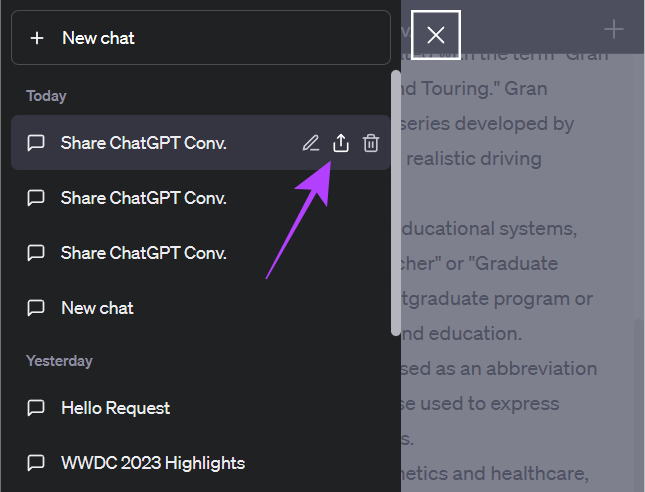
مرحله ۵: در اینجا، می توانید نام چت را تغییر دهید یا انتخاب کنید که آیا نام خود را نشان دهید.
مرحله ۶: هنگامی که تغییرات لازم را انجام دادید، Copy Link را بزنید.

مرحله ۷: آن را در جایی که می خواهید به اشتراک بگذارید قرار دهید.
نحوه مدیریت لینک اشتراک گذاری شده ChatGPT
اکنون که می دانید چگونه مکالمات ChatGPT خود را به اشتراک بگذارید، بیایید ببینیم که هنگام دریافت پیوندهای مشترک ChatGPT چه کاری باید انجام دهید.
مرحله ۱: پیوند مشترک ChatGPT را که دریافت کرده اید باز کنید.
گام ۲: شما به مرورگر وب خود هدایت می شوید، جایی که می توانید نام، تاریخ و درخواست مکالمه را ببینید. اگر سازنده نام آنها را اضافه کرده باشد، برای کسانی که پیوند را باز می کنند نیز قابل مشاهده خواهد بود.
توجه داشته باشید: مکالمه فعلی که کاربران می توانند ببینند فقط پیش نمایش است که حتی بدون ورود به OpenAI می توانید آن را مشاهده کنید.
مرحله ۳: برای دسترسی به مکالمه، روی «ادامه این مکالمه» ضربه بزنید.
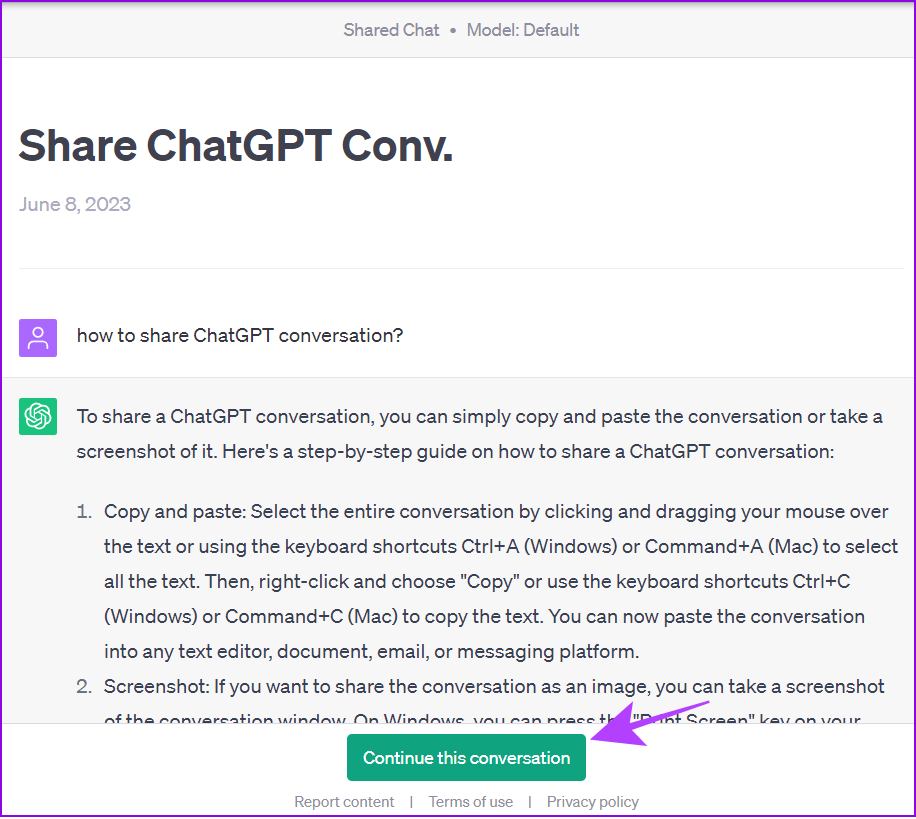
مرحله ۴: به حساب ChatGPT خود وارد شوید. اگر حساب کاربری ندارید، Sign up را بزنید و دستورالعمل ها را دنبال کنید.
نکته: اگر قبلاً وارد ChatGPT شده اید، همراه با مکالمه به صفحه چت هدایت می شوید.
اکنون می توانید به گفتگو ادامه دهید. به یاد داشته باشید که هر تغییری که در درخواست از پیوند مشترک ایجاد کنید، هیچ تفاوتی در گفتگوی اصلی ایجاد نخواهد کرد. برای تغییر درخواست، دکمه ویرایش را فشار دهید > تغییرات لازم را انجام دهید و “ذخیره و ارسال” را بزنید. همچنین می توانید این مکالمه را به عنوان یک پیوند مشترک ChatGPT به اشتراک بگذارید.

توجه داشته باشید: پیوند به اشتراک گذاشته شده فقط حاوی اطلاعات مربوط به اولین پرسش و پاسخ آن خواهد بود. شما نمی توانید بقیه مکالمه را ببینید.
گزارش محتوای پیوند مشترک ChatGPT
اگر متوجه مشکلی در مکالمه دریافتی شدید، می توانید آن را به OpenAI گزارش دهید. در اینجا به این صورت است:
مرحله ۱: پیوند مشترک ChatGPT را که می خواهید در مرورگر خود گزارش دهید، باز کنید.
گام ۲: گزارش محتوا را در پایین ضربه بزنید.

مرحله ۳: دلیل را انتخاب کنید. علاوه بر این، موضوع را در کادر متن توضیح دهید و گزینه Submit report را بزنید.

مرحله ۴: شما یک تأییدیه در مورد گزارش دریافت خواهید کرد. برای خروج Close را بزنید.

چگونه یک پیوند مشترک را پس از ایجاد آن به روز کنیم
مرحله ۱: ChatGPT را باز کنید و مکالمه ای را که می خواهید به روز کنید انتخاب کنید.
گام ۲: برای تغییر نام پیوند، آیکون ویرایش را بزنید.

مرحله ۳: نام را به روز کنید و علامت چک را بزنید.
نکته: اگر نمی خواهید تغییری ایجاد کنید، دکمه ضربدر را بزنید.

برای ویرایش درخواست
مرحله ۱: دکمه ویرایش در کنار فرمان را بزنید.

گام ۲: پس از انجام ویرایشهای لازم، روی «ذخیره و ارسال» ضربه بزنید.
نکته: اگر نمی خواهید تغییری ایجاد کنید، لغو را بزنید.

برای ویرایش پیوند مشترک ChatGPT
مرحله ۱: دکمه اشتراک گذاری را بزنید.
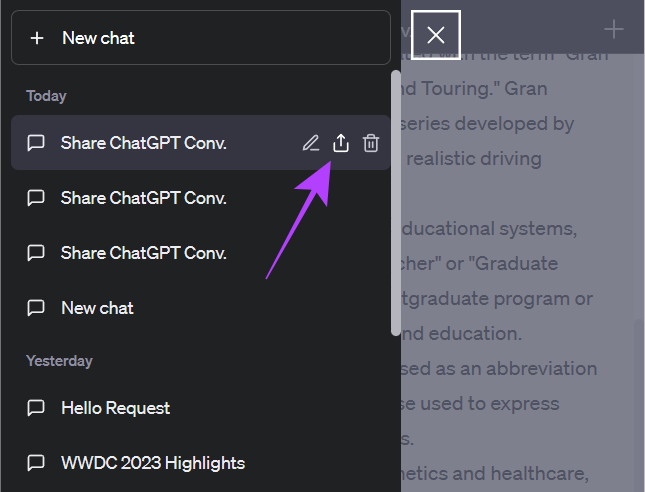
گام ۲: آیکون سه نقطه را بزنید.
مرحله ۳: “اشتراک گذاری نام خود” یا اشتراک گذاری ناشناس را انتخاب کنید.
مرحله ۴: پس از ایجاد تغییرات لازم، روی «بهروزرسانی و کپی پیوند» کلیک کنید.
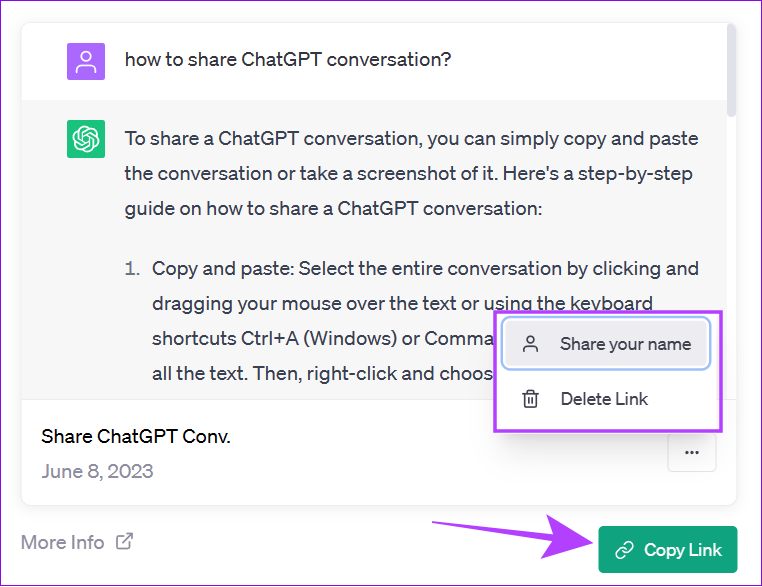
به خاطر داشته باشید حتی اگر تغییرات را ایجاد کرده باشید و پیوندهای مشترک ChatGPT را به روز کرده باشید، هر کسی که پیوند قبلی را داشته باشد همچنان می تواند نسخه اصلی را ببیند.
چگونه لینک اشتراک گذاری شده ChatGPT را حذف کنیم
اگر به اشتباه مکالمات ChatGPT خود را به اشتراک گذاشتید، می توانید به سرعت آنها را حذف کنید. اکثر پلتفرمهای پیامرسان به شما امکان میدهند پیام را برای هر دو طرف در مدت زمان مشخصی پس از ارسال آن حذف کنید. در وهله اول بررسی کنید که آیا می توانید این کار را انجام دهید، در غیر این صورت می توانید روش های زیر را بررسی کنید:
لینک را مستقیماً حذف کنید
مرحله ۱: مکالمه ای را که در ChatGPT به اشتراک گذاشته اید باز کنید.
گام ۲: دکمه اشتراک گذاری را بزنید.
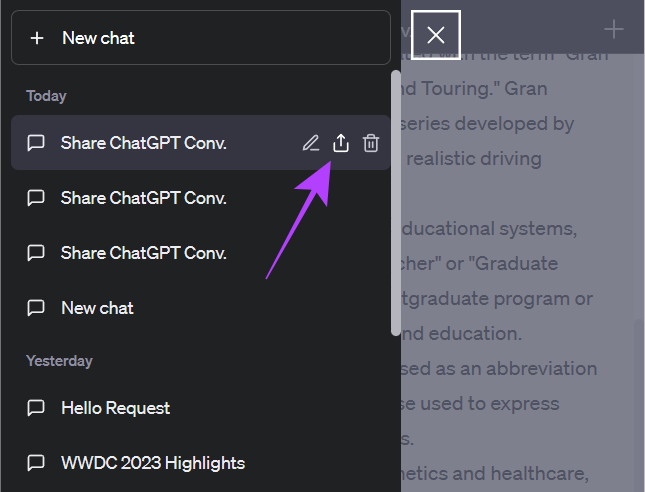
مرحله ۳: حالا روی نماد سه نقطه در پایین ضربه بزنید.
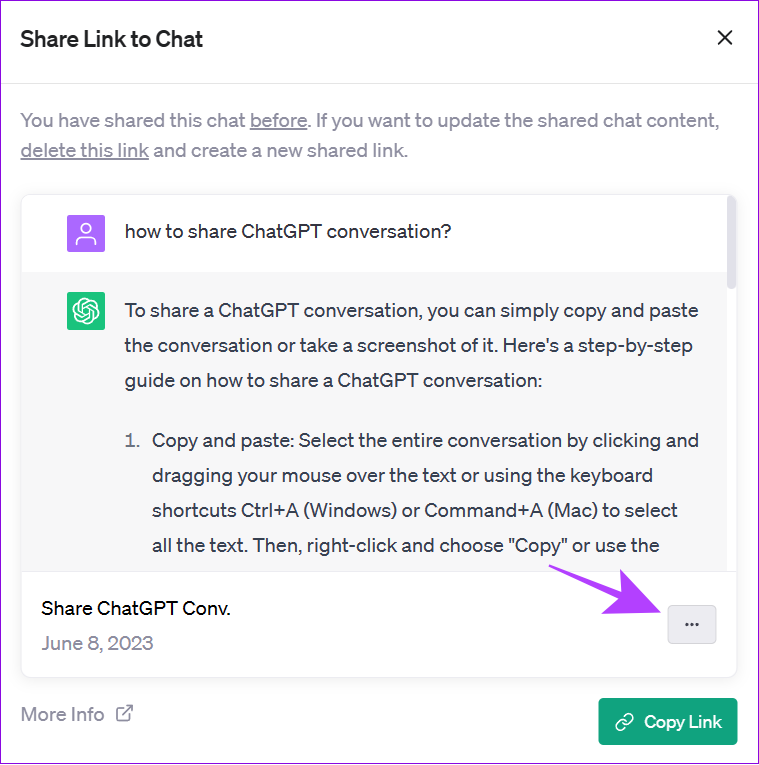
مرحله ۴: حذف پیوند را انتخاب کنید.
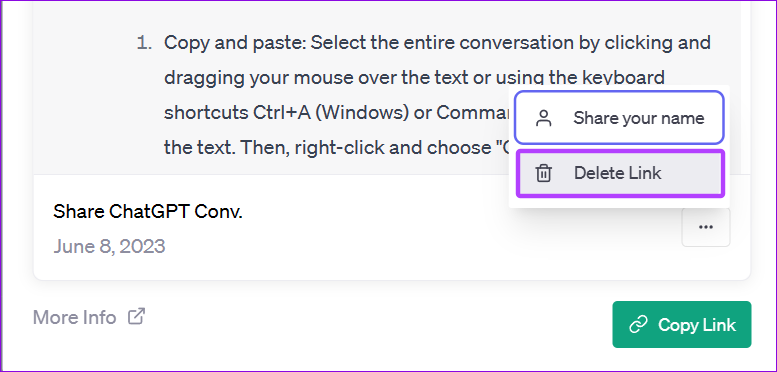
حال هر زمان که کاربر بخواهد از طریق لینک به مکالمه دسترسی پیدا کند، پیغام خطا دریافت می کند. با این حال، آنها همچنان می توانند درخواست و پاسخ را در حالت پیش نمایش مشاهده کنند.
چت را حذف کنید
جدا از آن، می توانید مکالمه ChatGPT را که به اشتراک گذاشته اید حذف کنید. با این حال، این امر حتی از دسترسی مجدد شما به آن نیز جلوگیری می کند. این کار همچنین مانع از مشاهده مکالمه در حالت پیشنمایش توسط افراد دارای پیوند میشود.
حساب ChatGPT را حذف کنید
مرحله ۱: به حساب ChatGPT خود وارد شوید و نوار کناری را باز کنید.
گام ۲: آیکون سه نقطه را بزنید و تنظیمات را انتخاب کنید.
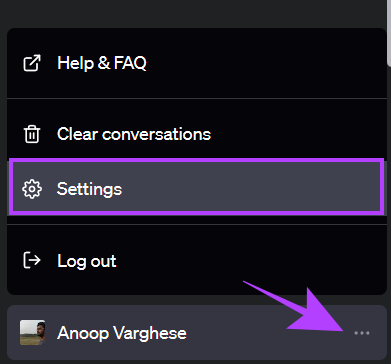
مرحله ۳: به تب Data Controls بروید و Delete را در کنار Delete account بزنید.
توجه داشته باشید: اگر جلسه ای بیش از ۱۰ دقیقه دارید، ممکن است از شما خواسته شود دوباره وارد شوید.
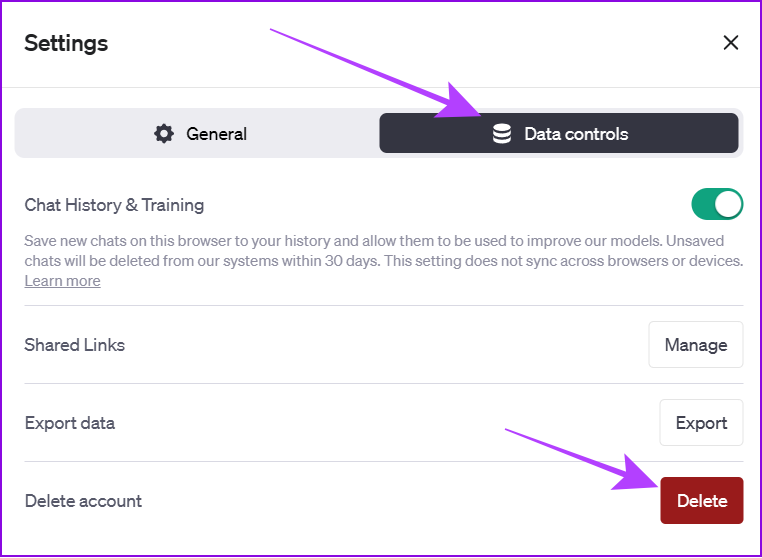
مرحله ۴: ایمیل خود را تایپ کنید و برای تایید، DELETE را با حروف حروف در کادر متنی مورد نیاز تایپ کنید.
مرحله ۵: هنگامی که اطلاعات لازم را اضافه کردید، روی “حذف دائمی حساب من” ضربه بزنید.
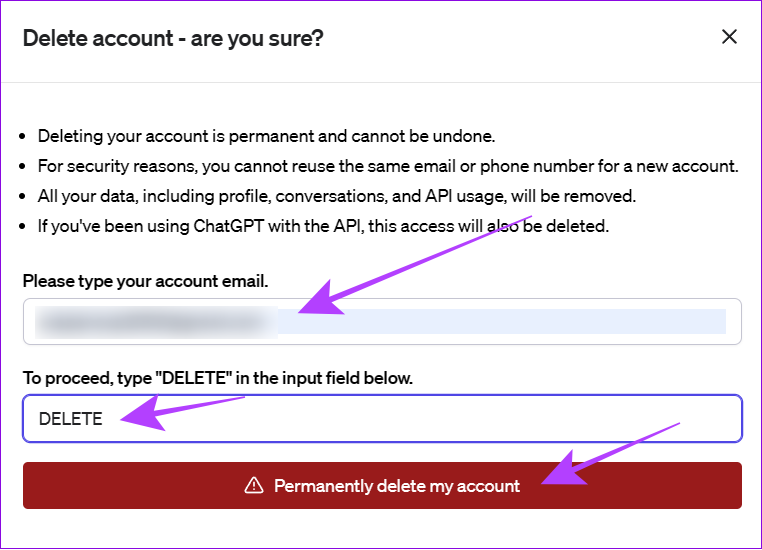
با این کار داده های شما در ChatGPT و همچنین دسترسی به مشاهده هر مکالمه در پیوندهای مشترک برای هر کسی پاک می شود.
پرسشهای متداول درباره اشتراکگذاری مکالمات ChatGPT
سعی کنید حافظه پنهان و کوکی های مرورگر را پاک کنید، از حالت ناشناس برای دسترسی به آن استفاده کنید یا به فرستنده اشاره کنید که پیوند کار نمی کند. همچنین ممکن است شانسی برای کاربر وجود داشته باشد
با استفاده از روش احراز هویت ترجیحی خود وارد سیستم شوید. همچنین این احتمال وجود دارد که کاربر پیوند، چت یا حتی حساب ChatGPT خود را حذف کرده باشد.
فقط افرادی که پیوند را دارند می توانند به پیوندهای مشترک ChatGPT دسترسی داشته باشند. در حال حاضر، هیچ گزینه ای برای محدود کردن افرادی که می توانند به مکالمه ChatGPt دسترسی داشته باشند وجود ندارد.
به طور پیش فرض، نام شما با پیوندهای مشترک ChatGPT به اشتراک گذاشته نمی شود. تنها اطلاعات به اشتراک گذاشته شده، مکالمه ای است که با ربات چت داشتید.
گفتگوهای خود را با هر کسی به اشتراک بگذارید
ChatGPT یک ابزار شگفت انگیز برای افزایش بهره وری و به دست آوردن اطلاعات در مورد بسیاری از چیزها است. با گزینه اشتراکگذاری مکالمات ChatGPT خود، میتوانید این ایدهها، اطلاعات و درخواستها را با دیگران به اشتراک بگذارید. اگر سوال یا پیشنهادی دارید، در نظرات زیر با ما در میان بگذارید.